I en textruta i Word kan du justera text vågrätt eller lodrätt och du kan justera marginalerna så att de blir smalare eller bredare. Den vågräta justeringen avgör hur vänster- och högerkanten i ett stycke passar mellan marginalerna, medan lodrät justering bestämmer placeringen av texten mellan de övre och nedre marginalerna.
Justera text vågrätt
-
I textrutan markerar du texten du vill ändra den horisontella justeringen för.
-
På fliken Start klickar du på det justeringsalternativ som du vill
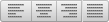
Justera text lodrätt
Du kan justera all text i en textruta med textrutans ovansida, mittendel eller nedre del.
-
Markera textrutans yttre kant genom att klicka på kantlinjen.
-
Klicka på Formatfönster på fliken Figurformat.
-
Klicka på fliken Figuralternativ om den inte redan är markerad.
-
Klicka på ikonen för textrutan

-
Välj Överkant,Mitteneller Nederkanti listrutan Lodrät justering.
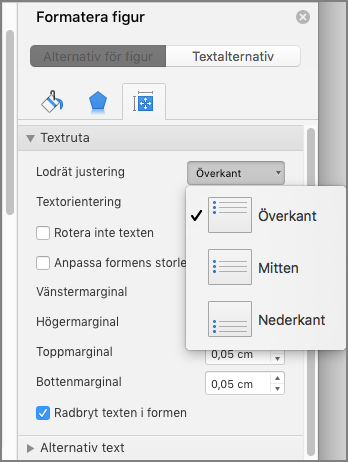
Justera marginalerna för textrutor
-
Markera textrutans yttre kant genom att klicka på kantlinjen.
-
Klicka på Formatfönster på fliken Figurformat.
-
Klicka på fliken Figuralternativ om den inte redan är markerad.
-
Klicka på ikonen för textrutan

-
Du kan justera vänster, höger, övre och undre marginal.
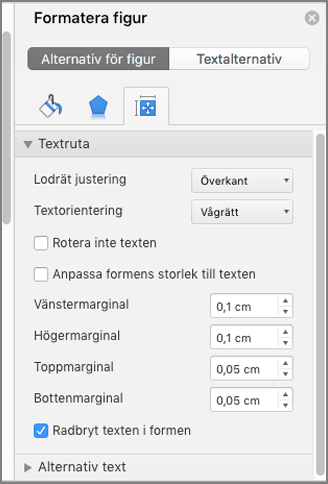
Viktigt!:
Office för Mac 2011 stöds inte längre. Uppgradera till Microsoft 365 om du vill arbeta på valfri enhet var du än är och fortsätta få support.
Uppgradera nu
Justera text vågrätt
-
I textrutan markerar du texten du vill ändra den horisontella justeringen för.
-
På fliken Start, under Stycke, klickardu på det justeringsalternativ som du vill
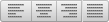
Justera text lodrätt
Du kan justera all text i en textruta med textrutans ovansida, mittendel eller nedre del.
-
Markera textrutans yttre kant genom att klicka på kantlinjen.
-
Klicka på fliken Format (lila sammanhangsberoende flik som visas bredvid startfliken) och klicka sedan påÄndra textjusteringen i textrutan under Textruta

-
Klicka på det justeringsalternativ du önskar.
Justera marginalerna för textrutor
-
Markera textrutans yttre kant genom att klicka på kantlinjen.
-
Klicka på Form på Format-menyn.
-
Till vänster i fönstret i dialogrutan Formatera figur klickar du på Textruta.
-
Under Innermarginal kan du justera värdena för att öka eller minska avståndet mellan texten och textrutans yttre kantlinjer.










